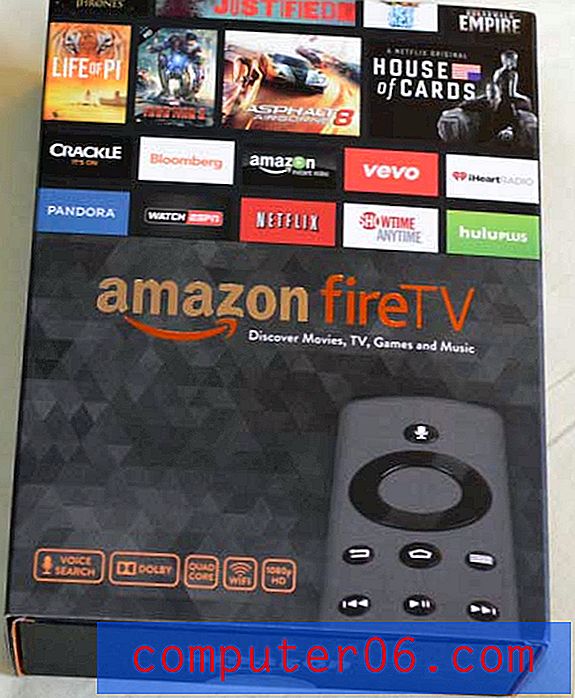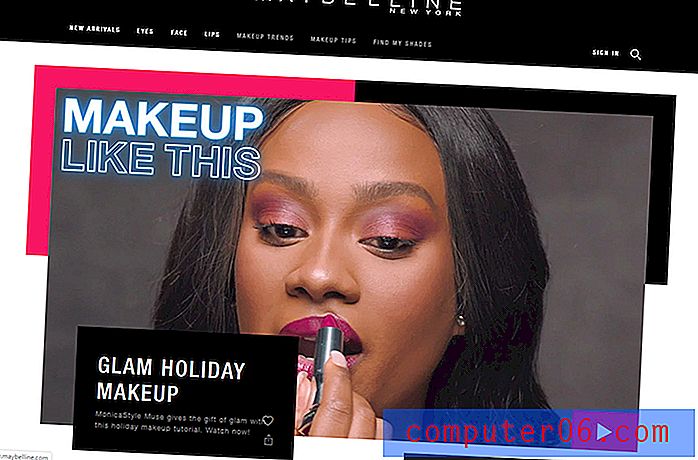Excel 2010에서 색 구성표를 변경하는 방법
Microsoft Excel 2010의 기본 색 구성표는 프로그램을 규칙적으로 사용하는 경우 익숙해 져있는 것입니다. 많은 사람들이 프로그램 모양을 받아 들일 수 있다는 사실을 모르기 때문에 프로그램의 모양을 받아들입니다. 다행히도 이것은 수정할 수있는 프로그램의 요소이며 Excel 2010에서 색 구성표를 변경하는 방법을 배우는 과정은 실제로 매우 간단합니다. 색 구성표 옵션을 찾은 후에는 스프레드 시트 작업에 더 많은 색을 제공하는 데 사용할 수있는 옵션 중에서 선택할 수 있습니다.
Excel 2010 색상 표 변경
Excel 2010에는 선택할 수있는 몇 가지 색 구성표가 있지만 기본 옵션이 아닌 두 가지 옵션을 사용하면 익숙한 옵션을 쉽게 변경할 수 있습니다. 언제든지 색 구성표를 변경할 수 있으며, 이를 통해 Excel 2010 설치를 눈에 띄게 만들 수 있습니다.
1 단계 : Microsoft Excel 2010을 엽니 다.
2 단계 : 창의 왼쪽 상단에있는 파일 탭을 클릭하십시오.
3 단계 : 왼쪽 열 하단에서 옵션 을 클릭합니다.

4 단계 : Excel 옵션 창의 왼쪽 상단에있는 일반 탭을 클릭하십시오.
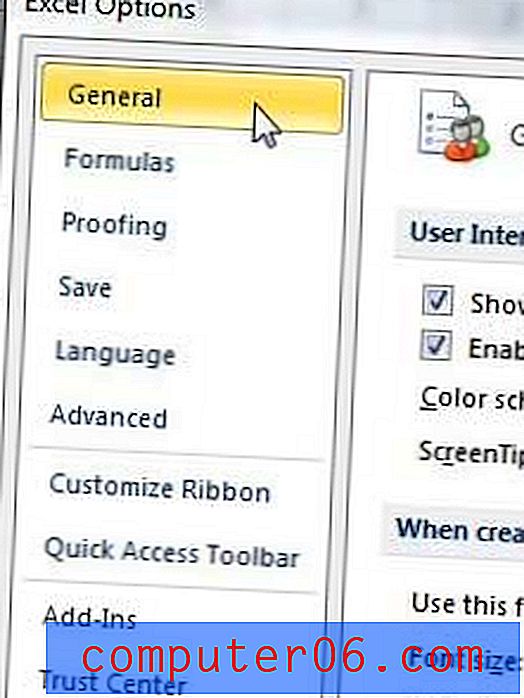
5 단계 : 창의 사용자 인터페이스 옵션 섹션에서 색상 표 드롭 다운 메뉴를 클릭 한 다음 원하는 색상 표를 선택하십시오.
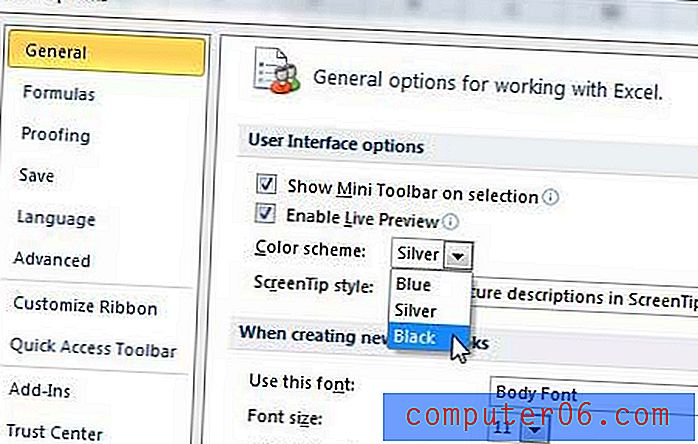
6 단계 : 확인 단추를 클릭하여 새 색 구성표를 Excel 2010에 적용합니다.
이 메뉴에서 기본 글꼴 및 기본 글꼴 크기와 몇 가지 다른 옵션을 변경할 수도 있습니다. 새 색 구성표는 다시 변경할 때까지 Excel 2010에 계속 적용됩니다.